|
|||||||||||||
alapértelmezés szerint a legtöbb hardvert már támogatja a Windows Vista (A Windows Vista több mint 20 000 illesztőprogramot tartalmaz, ami több, mint a korábbi Windows verziók). Ezért valószínűleg a régebbi hardvert automatikusan felismeri. Ha a Windows Vista telepítése után még mindig vannak ismeretlen eszközök, először futtassa a Windows Update szolgáltatást további eszközillesztőkhöz. A hardver megfelelő működéséhez azonban mindig telepítse a Windows Vista legújabb elérhető eszközillesztőit.
az Eszközkezelő és a telepített eszközillesztők
az Eszközkezelő (elérhető a Vezérlőpulton) az észlelt eszközöket és a telepített eszközillesztőket mutatja. A sárga felkiáltójellel ellátott elemek az Ismeretlen eszközök, amelyek működéséhez eszközillesztő szükséges, amely letölthető a gyártó weboldaláról (vagy a számítógéphez tartozó CD egyikéről). Ellenőrizze a gyártó webhelyén az eszközillesztők frissítését, még akkor is, ha a Windows alapértelmezés szerint felismerte az eszközt. A legtöbb letöltött illesztőprogram automatikusan települ egy telepítési eljárás futtatásával, majd újraindítja a számítógépet. Ha nem ez a helyzet, a kézikönyv elmagyarázza az illesztőprogramok telepítését.
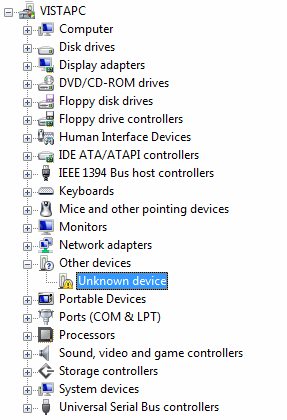
Kövesse nyomon az ismeretlen hardvert CPU-Z
segítségével, ha nem világos, hogy mely eszközillesztőket kell telepíteni az alaplaphoz? A legtöbb esetben a BIOS-ban tárolt információk segítséget nyújthatnak az alaplap pontos típusának és az ezért szükséges eszközillesztők nyomon követésével. Ahhoz, hogy megtudja, milyen típusú alaplap, az ingyenes eszközök CPU-Z (letöltés: www.cpuid.com/cpuz.php) és PC varázsló (letöltés: www.cpuid.com/pcwizard.php) nagyon használhatóak. A CPU-Z gyorsan megmutatja a processzor típusát, az alaplapot és a RAM-memóriát, a PC Wizard pedig az összes eszköz listáját mutatja. Ez az információ nagy segítséget nyújt az interneten a még ismeretlen hardver eszközillesztőinek kereséséhez.
korlátozza a számot, ha a Tálcaikonok
sok program vagy illesztőprogram elhelyez egy ikont a tálcán. A legtöbb esetben feleslegesen töltik ki a rendelkezésre álló helyet, különösen akkor, ha az ikont ritkán használják. Ebben az esetben jobb eltávolítani a parancsikont a tálcáról. Gyakran ezt meg lehet tenni a beállítás (az opció által elismert valami hasonló (rendszer) tálca-ikon), vagy csak a jobb egérgombbal az ikonra a tálcán, és keresni egy lehetőséget, hogy tiltsa le.
A WINDOWS XP-illesztőprogramok használata
régebbi hardvereknél nem mindig állnak rendelkezésre Windows Vista meghajtók. Bizonyos esetekben ez megoldható a Windows XP illesztőprogramok telepítésével. Figyelmen kívül hagyhatja azt az üzenetet, hogy az illesztőprogramot nem írta alá a Microsoft Windows Vista rendszerhez.
az előző eszközillesztő visszaállítása
az új eszközillesztő telepítése nem kockázatmentes, és az új eszközillesztők nem mindig működnek jobban. Ezekben az esetekben az előző illesztőprogram mindig visszaállítható, ha jobb egérgombbal kattint az eszközre az Eszközkezelőben, majd kiválasztjatulajdonságok, fül illesztőprogram, gomb visszagörgetés illesztőprogram. Ha a számítógép folyamatosan újraindul, az eszközillesztőt nem lehet visszagörgetni. Ez a kör megszakítható a gomb megnyomásávalf8 a rendszerindítási folyamat elején, majd az automatikus újraindítás letiltása a rendszerhiba esetén.
|
ossza meg ezt az információforrást: |
| Kezdőlap Windows 7 Windows Vista Windows XP |
biztonság AVG antivirus Comodo Internet Security HOSTS-file |
szoftver gyorsbillentyűk biztonsági mentés/fájlszinkronizálás szabad szoftver |
hálózati vezeték nélküli hálózat Fájlok megosztása Outlook |
Előkészítés Windows telepítése 10 lépésben biztonsági mentési adatok/illesztőprogramok particionálás |
rendszer partíciók átméretezése Multiboot személyes fájlok áthelyezése |
